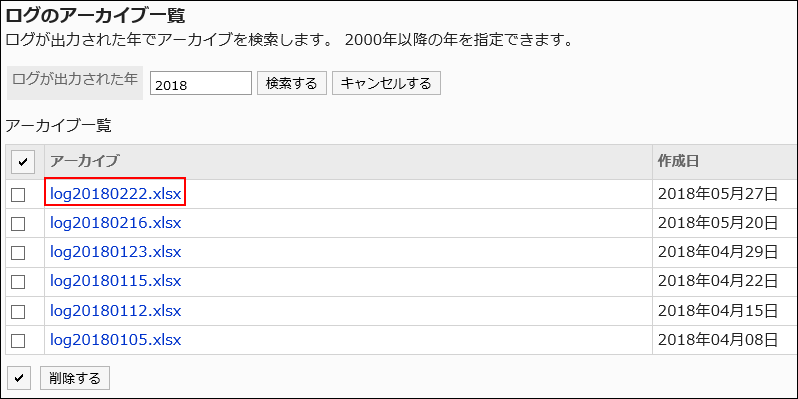ログの確認
ログの保存期間は、初期値では「90日」に設定されています。
ログの保存期間は必要に応じて、設定ファイル(common.ini)で変更できます。
詳細は、ログの保存期間の変更を参照してください。
ログの詳細は、保存期間内であれば「ログ一覧」画面で確認できますが、保存期間を過ぎたものはアーカイブでのみ確認できます。
- 90日以内に出力されたログ:
「ログ一覧」画面で確認します。 - 90日より前に出力されたログ:
アーカイブをダウンロードして確認します。
90日以内に出力されたログを確認する
「ログ一覧」画面でログを確認します。
操作手順:
-
ヘッダーの歯車の形をした管理者メニューアイコンをクリックします。
-
[システム設定]をクリックします。
-
「基本システムの管理」タブを選択します。
-
[ロギング]をクリックします。
-
[ログ一覧]をクリックします。
-
「ログ一覧」画面で、ログの内容をクリックします。
カテゴリーと深刻度でログを絞り込めます。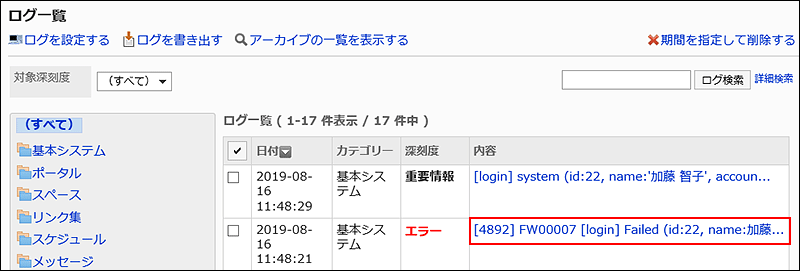
-
「ログの詳細」画面で、ログの詳細を確認します。
[操作] 対象 (ログの内容)- 操作:
ユーザーが行った操作です。[create](登録)、[delete](削除)、[modify](変更)、[browse](閲覧)などがあります。 - 対象:
監査対象のアプリケーション名やモジュール名などが表示されます。 - ログの内容:
操作を行ったユーザーや、ログの対象となったデータなどが、「プロパティー:値」の形式で記述されます。値と値の間は、「,」(カンマ)とスペースで区切られています。
ログの内容の詳細については、ログの出力仕様の一覧を参照してください。
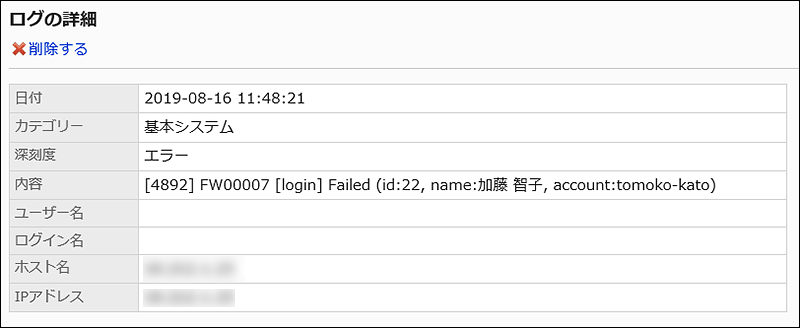
- 操作:
90日前より前に出力されたログを確認する
90日より前に出力されたログは、アーカイブをダウンロードして確認します。
操作手順:
-
ヘッダーの歯車の形をした管理者メニューアイコンをクリックします。
-
[システム設定]をクリックします。
-
「基本システムの管理」タブを選択します。
-
[ロギング]をクリックします。
-
[ログ一覧]をクリックします。
-
「ログ一覧」画面で、[アーカイブの一覧を表示する]をクリックします。
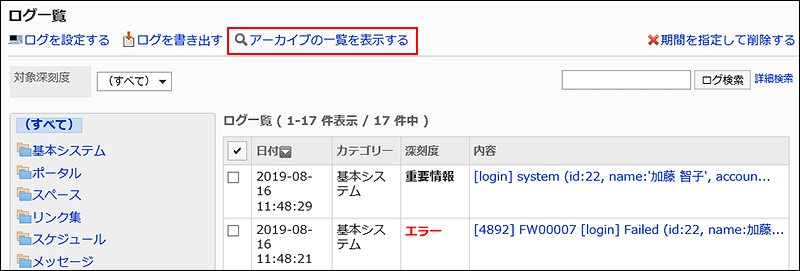
-
「ログのアーカイブ一覧」画面で、アーカイブ名をクリックし、アーカイブをダウンロードします。
アーカイブ名は、アーカイブ内の最も新しいログの出力日です。
アーカイブについての詳細は、アーカイブの設定を参照してください。